
Egal, ob Sie Ihre Spiegel-Selfies reparieren möchten, oder Sie möchten nur eine umgedrehte Version eines Bildes, Adobe Photoshop macht es leicht, Bilder sowohl horizontal als auch senkrecht zu drehen. Wir zeigen Ihnen, wie es geht.
Mit Photoshop können Sie Führen Sie Ihre gesamten Bilder aus , ganze Layer oder ausgewählte Bereiche auf Ihrem Foto. Sie können in all diesen Fällen horizontal als auch vertikal umdrehen.
VERBUNDEN: So drehen Sie ein Bild in Microsoft Word
Wie man ein komplettes Bild in Photoshop umdreht
Erstens, auf Ihrem Windows- oder Mac-Computer, Öffnen Sie den Ordner, der das Foto hat Sie wollen umdrehen. Klicken Sie mit der rechten Maustaste auf dieses Foto und wählen Sie mit & gt. Adobe Photoshop, um das Foto in Photoshop zu öffnen.
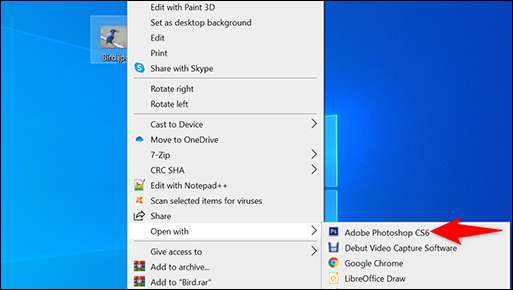
Ihr Foto erscheint auf der Hauptschnittstelle von Photoshop.
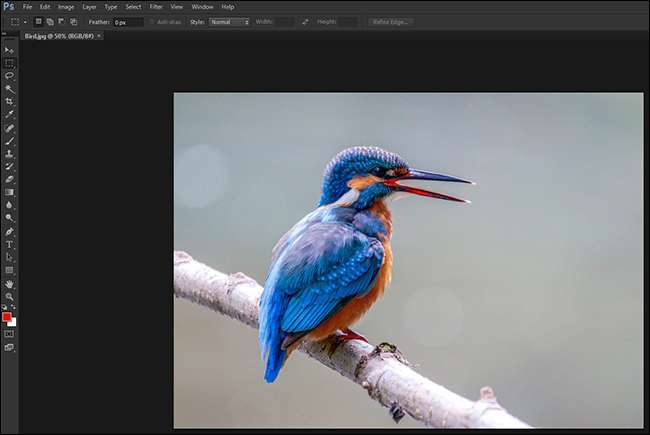
Um die verfügbaren Flip-Fotos in Photoshops Menüleiste anzuzeigen, klicken Sie auf "Bild" und bewegen Sie sich dann über die Option "Bildrotation".
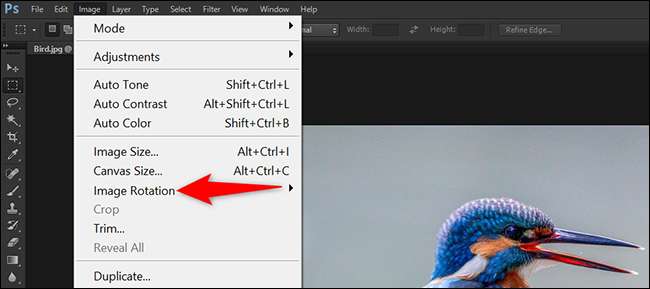
Klicken Sie im Menü "Image Rotation" auf "Flip Canvas Horizontal", um Ihr Foto horizontal zu drehen, oder klicken Sie auf "Flip Canvas Senctic", um Ihr Foto vertikal zu drehen.
Um ein gespiegeltes Selfie zu beheben, wählen Sie die Option "Flip Canvas Horizontal".
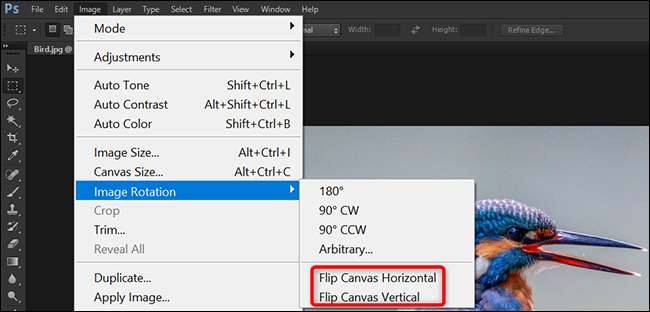
Und das ist es. Photoshop hat dein Foto umgedreht.
Spitze: Um Ihr Foto zu lösen, drücken Sie Strg + Z (Windows) oder Befehl + Z (Mac).

Bevor Sie Fotoshop schließen, speichern Sie Ihr umgedrehtes Foto. Klicken Sie dazu auf Datei & GT; Speichern in der Menüleiste von Photoshop.

Sie sind jetzt bereit, Ihr festes Foto überall zu teilen, wo Sie möchten.
Wie man einen bestimmten Teil Ihres Fotos in Photoshop umdreht
Wenn Sie nur einen bestimmten Bereich in Ihrem Foto aufnehmen möchten und nicht das gesamte Foto, Verwenden Sie die Auswahlwerkzeuge von Photoshop Um Ihren Bereich auszuwählen, und drehen Sie diesen Bereich anschließend.
VERBUNDEN: So tätigen Sie genauere Auswahl mit der Auswahl und Maske von Photoshop
Um dies zu tun, klicken Sie in der linken Seitenleiste von Photoshop auf das "rechteckige Marquee-Tool" oder "elliptisches Marquee-Tool", je nachdem, wie Sie den Bereich in Ihrem Foto auswählen möchten.
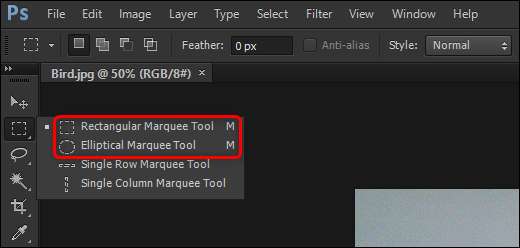
Wenn das Werkzeug ausgewählt ist, wählen Sie mit der Maus oder Trackpad den Bereich aus, den Sie auf Ihrem Foto aufnehmen möchten.

Sobald Sie eine Auswahl gemacht haben, klicken Sie in der Menüleiste von Photoshop auf "Bearbeiten" und bewegen Sie sich dann über die Option "Transformation".
Wählen Sie im Menü "Transformation" aus, um den ausgewählten Bereich horizontal den ausgewählten Bereich zu drehen, oder wählen Sie "Vertikale Flip-Vertikal", um den ausgewählten Bereich vertikal zu drehen.
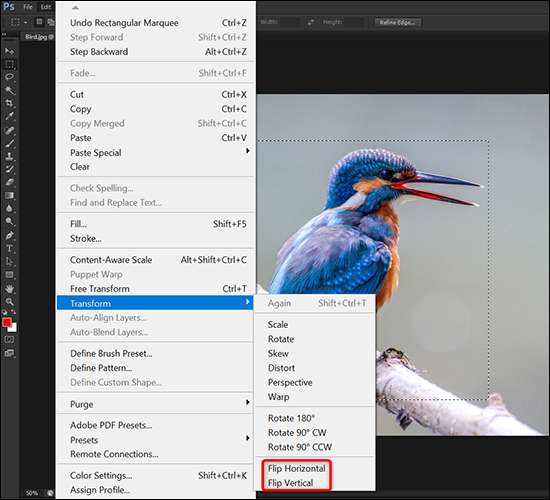
Sie sehen, dass Photoshop den ausgewählten Teil Ihres Fotos umgedreht hat.

Und so klappern Sie bestimmte Teile Ihrer Fotos in Photoshop!
Wie man eine Schicht in Photoshop umdreht
Um den Inhalt eines bestimmten zu drehen Ebene in Photoshop. , Sie müssen nur diese Ebene auswählen und dann eine Flip-Option auswählen.
Wählen Sie dazu in dem Panel "Layer" rechts von Photoshop die Ebene aus, die Sie klappen möchten.
Wenn neben Ihrer Ebene ein Sperrsymbol vorhanden ist, wählen Sie dann Ihre Ebene aus und klicken Sie auf das Sperrsymbol oben im Fenster "Layer". Dadurch entsperren Sie Ihre Ebene, sodass Sie es klappen können.
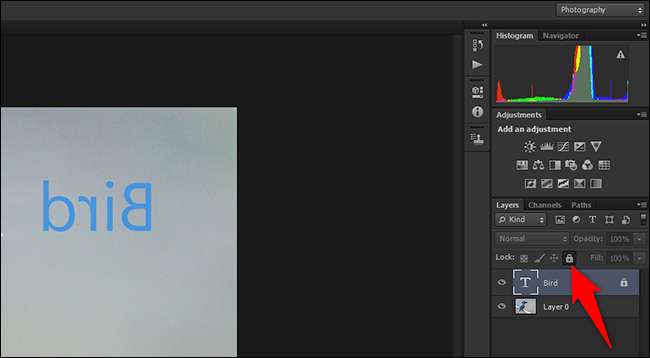
Klicken Sie in der Menüleiste von Photoshop auf "Bearbeiten" und bewegen Sie sich dann über die Option "Transformation". Wählen Sie im Menü "Transformation", wählen Sie "Horizontal flip", um Ihre Schicht horizontal zu drehen, oder wählen Sie "Vertical FLIP", um Ihre Schicht vertikal zu drehen.
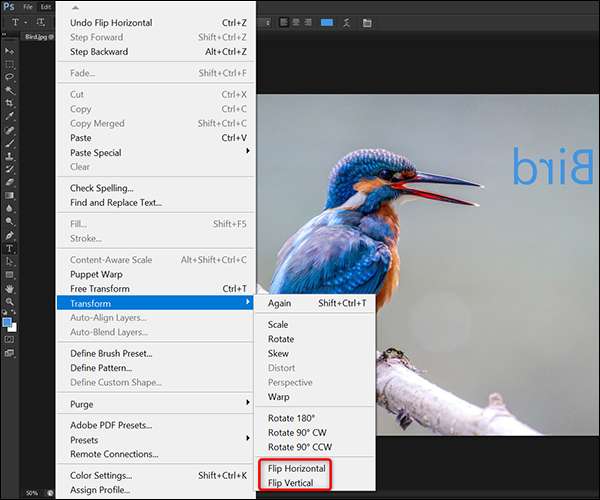
Photoshop wechselt den Inhalt Ihrer ausgewählten Ebene, um alles andere zu hinterlassen, wie es ist.
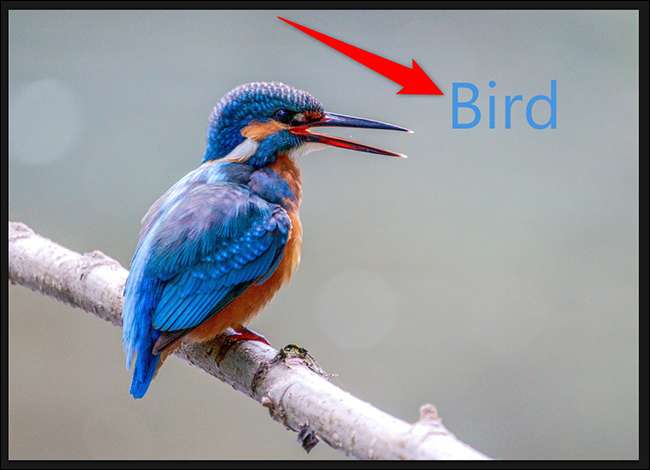
Und so gehen Sie dazu, Ihre Bilder mit verschiedenen Optionen in Photoshop auszuklappen. Sehr hilfreich!
Bist du auf einem? iphone, ipad. , oder Android Telefon und wollen Bilder umdrehen? Wenn ja, gibt es Möglichkeiten, Fotos direkt auf Ihrem Gerät selbst zu drehen. Sie brauchen keinen Desktop, um es zu tun!
VERBUNDEN: So klappen oder spiegeln Sie Fotos und Bilder auf dem iPhone und dem iPad







